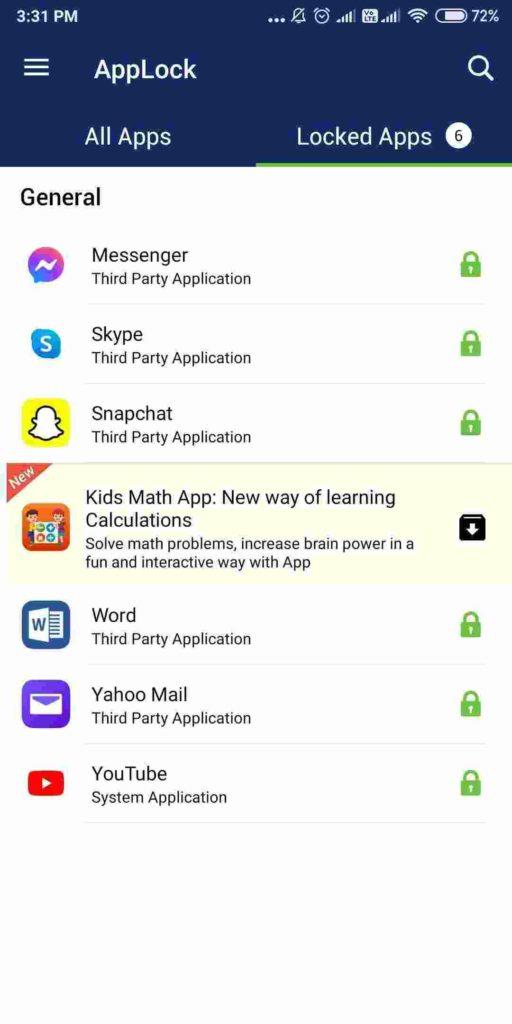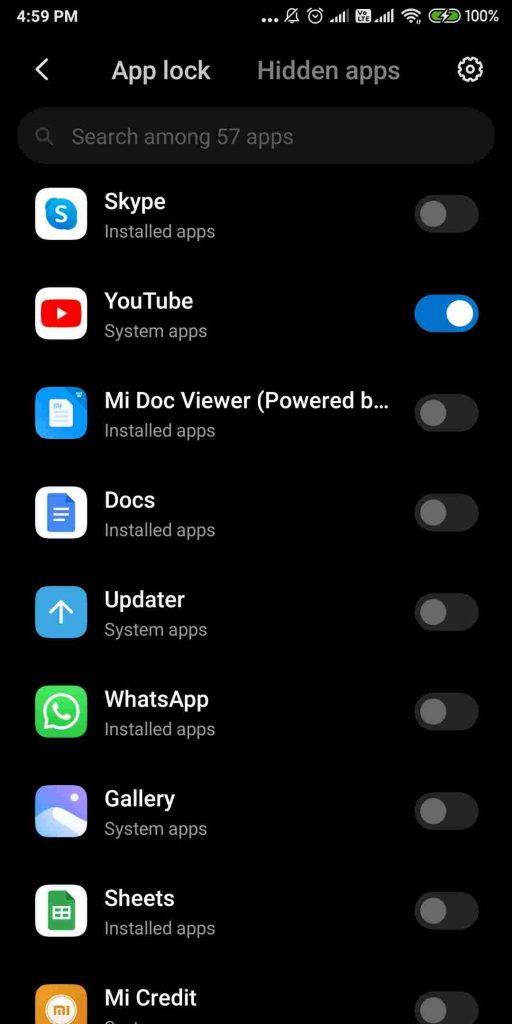Ar nekenčiate, kai kas nors naudojasi jūsų išmaniuoju telefonu ir netvarko jame esančių programų? Kaip skaityti pranešimus be jūsų leidimo, netyčia atnaujinti žaidimo eigą arba žiūrėti vaizdo įrašus naudojant „YouTube“ paskyrą. Turiu omenyje, kad tikriausiai nenorite, kad kas nors matytų jūsų žiūrėjimo ir paieškos istoriją, tiesa?
Taigi, įsivaizduokite, jei jūsų kolegos ar tėvai prašo pamatyti jūsų telefoną, o jūs per daug drovūs, kad atsisakytumėte, arba jei jūsų vaikai nuolat maišosi su jūsų telefonu ir nenorite, kad jie atidarytų „YouTube“ programą. Ką tikriausiai darytumėte, kad jūsų telefonas būtų saugus?
Speciali programų saugykla yra tai, kas jus išgelbės. „YouTube“ programoje gali būti naudinga užrakinti slaptažodžiu. Tai naudinga jūsų privatumui ir neleis žmonėms patekti į jūsų verslą. Tokiu būdu jums nereikės jaudintis, kad kas nors pasieks jūsų „YouTube“ ar kitas privačias programas.
Taigi, kurį verta gauti?
Programos užraktas – su pirštų atspaudais, šablonu ir slaptažodžiu
Kadangi „Google Play“ parduotuvėje yra daug parinkčių, o paieškos užklausa „programos užraktas“ gali pateikti daugybę rezultatų. Pasirinkome programą, kuriai tinkamai veikti nereikės per daug leidimų.
Programų užraktas – su pirštų atspaudais, šablonu ir slaptažodžiu, sukurta Systweak programine įranga, kuri yra puiki apsauga realiuoju laiku, apsauganti jūsų išmanųjį telefoną nuo smalsių žmonių. Programa veikia greitai ir vienu bakstelėjimu užrakina atskiras programas ir asmeninius dalykus.

„AppLock“ turi šias funkcijas:
- Galimybė užrakinti beveik visas jūsų įrenginio programas.
- Palaiko slaptažodžio ir šablono užraktą.
- Siūlo pašto atkūrimo parinktį, jei pamirštumėte slaptažodį.
- Lengvas ir neturi įtakos baterijos veikimo laikui.
- Nebendrina naudotojų duomenų su trečiosiomis šalimis.
Kaip naudoti „AppLock By Systweak“ programinę įrangą, kad užrakintumėte „YouTube“ programą?
Štai kaip galite nustatyti „AppLock by Systweak Software“, kad apsaugotumėte „YouTube“ paskyrą nuo smalsaus draugo:
1 veiksmas – įdiekite programos užraktą – su pirštų atspaudais, šablonu ir slaptažodžiu iš „Google Play“ parduotuvės. Programa užima tik 4,2 MB vietos.
Įterpkite ATSISIUNČIŲ MYGTUKĄ ČIA
2 veiksmas – „ Android“ išmaniajame telefone įjunkite programų saugyklą ir paprašys nustatyti prieigos kodą arba šabloną.

3 veiksmas. Įveskite pasirinktą kodą arba šabloną ir patvirtinkite jį įvesdami dar kartą kitame puslapyje.
4 veiksmas. Tada jūsų bus paprašyta įvesti atkūrimo el. pašto adresą. Tai padėtų jums toliau atkurti slaptažodį, jei jį bet kada pamirštumėte. Taigi, įveskite galiojantį el. pašto adresą ir bakstelėkite mygtuką Išsaugoti.
5 veiksmas – dabar galite pamatyti visų „Android“ įrenginyje esančių programų sąrašą. Čia suraskite „YouTube“ ir bakstelėkite užrakto piktogramą priešais ją.
6 veiksmas – „ AppLock“ paprašys jūsų suteikti reikiamus leidimus, kai norite užrakinti „YouTube“. Iššokančiajame ekrane bakstelėkite mygtuką Leisti ir jis nukreips jus į įrenginio nustatymus.

Kai įgalinsite naudojimo prieigą, kitą leidimą jis nukreips į Leisti rodyti virš kitų programų.

Dabar galite užrakinti „YouTube“ ar kitas programas savo išmaniajame telefone.
7 veiksmas – dabar pamatysite, kad užrakto piktograma priešais „YouTube“ tapo žalia. Taip pat galite patikrinti visų užrakintų programų sąrašą skiltyje Užrakintos programos.
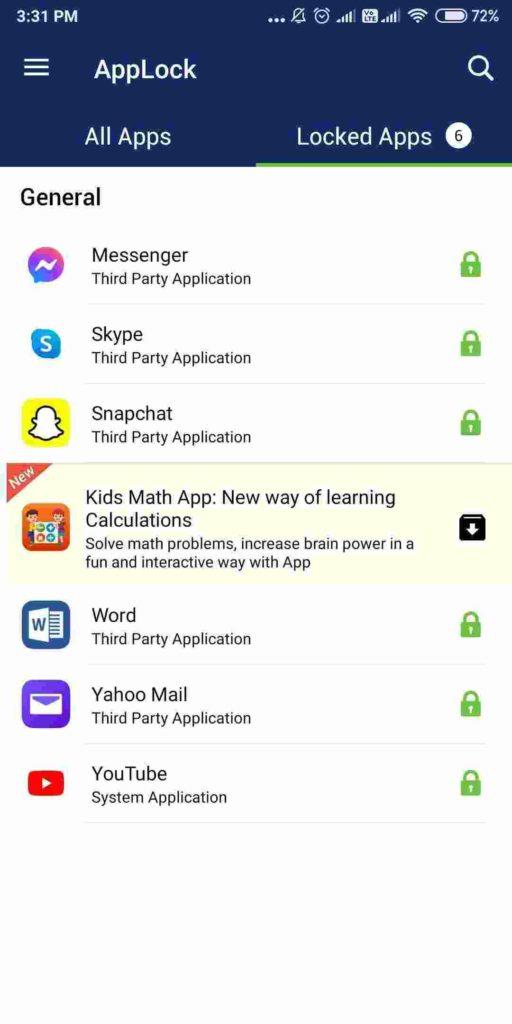
Dabar lengvai užrakinkite kitas programas tiesiog bakstelėdami mygtuką Užrakinti šalia programos piktogramos, kad ją apsaugotumėte.
Tai viskas! Dabar „YouTube“ ir visos kitos jūsų pasirinktos programos yra su slaptažodžiu. Dabar, kai kas nors atidarys „YouTube“ jūsų „Android“ įrenginyje, „AppLock“ jam parodys užrakinimo ekraną. Įveskite prieigos kodą, jūsų nustatytą šabloną arba naudokite piršto atspaudą įrenginyje, kad atrakintumėte „YouTube“ programą.
Kaip užrakinti „YouTube“ programą naudojant įmontuotą išmaniojo telefono funkciją?
Atminkite, kad ne visose „Android“ OS versijose yra integruota programos užrakinimo funkcija. Tačiau kai kurie originalios įrangos gamintojai, tokie kaip „OnePlus“, „Huawei“, „Vivo“ ir „Xiaomi“, turi programų užrakinimo funkciją, įtrauktą į išmaniojo telefono nustatymus.
Norėdami sužinoti, ar jūsų mobiliajame telefone yra įmontuota programų saugyklos funkcija, galite perskaityti vartotojo vadovą, atlikti „Google“ arba visiškai peržiūrėti telefono nustatymus (skiltyje „Sauga, privatumas arba programos“). Kai kuriuose įrenginiuose netgi yra iš anksto įdiegtos programos, pvz., „Phone Master“, leidžiančios vartotojams padidinti įrenginio našumą, išvalyti šiukšles ir valdyti programų užrakinimą. Jei jūsų įrenginyje nėra integruotos parinkties užrakinti programas atskirai, atsisiųskite trečiosios šalies programų saugyklą, pvz., „App Lock“ – su pirštų atspaudais, šablonu ir slaptažodžiu, kuri įveda slaptažodį „YouTube“ ir kitose programose!
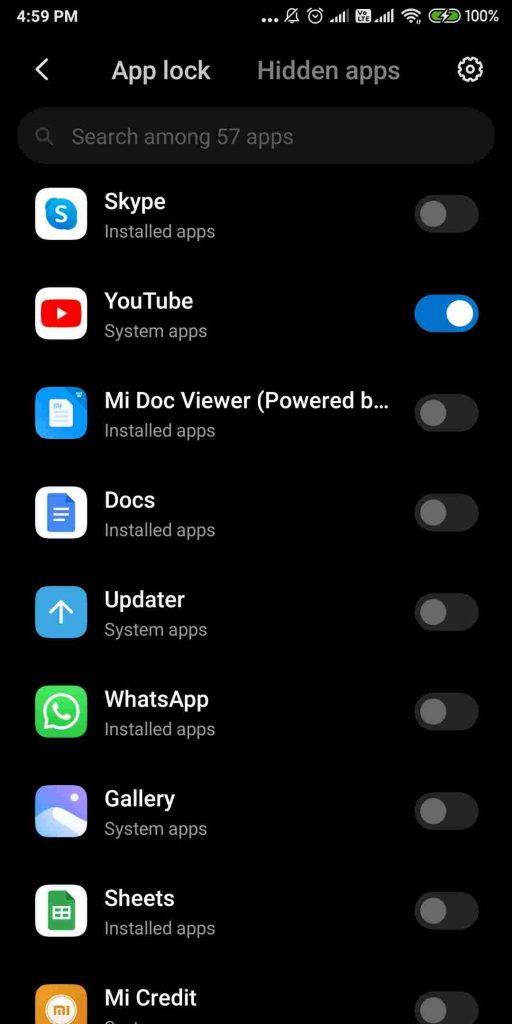
Apatinė eilutė
Nenuostabu, kad kiekvienas turi ką slėpti, tačiau šiais laikais visi kišenėse nešiojamės virtualius savo gyvenimo įrašus. Mūsų telefonuose yra daug informacijos ir asmeninių duomenų, kurių nenorime, kad kas nors matytų. Naudojant specialią programų saugyklą, pvz., „Systweak Software“ „AppLock“, geriausia pasilikti savo asmeninį turinį sau. Tai pasakius, tiesiog įdiekite programą, įdėkite slaptažodį į „YouTube“ ir kitas privačias programas ir be baimės perduokite savo išmaniuosius telefonus savo vaikams ar kitiems žmonėms.
Jei turite kokių nors klausimų, praneškite mums toliau pateiktame komentarų skyriuje. Be to, jei turite kitą būdą „YouTube“ programai užrakinti, pasidalykite su mumis. Mes visada laukiame puikių patarimų, gudrybių ir įsilaužimų, skirtų „Android“!